Tutorial praktikal ini menerangkan cara Memadam Akaun Telegram pada PC, iOS dan Android. Terokai langkah-langkah untuk mengeksport data sebelum menyahaktifkan akaun Telegram:
Telegram ialah apl pemesejan yang telah menjadi sangat popular sejak lewat. Ia dilancarkan pada 2013 dan telah memperoleh lebih 500 juta pengguna aktif sejak itu. Tetapi terdapat masalah dengannya yang membuatkan penggunanya beralih kepada apl pemesejan lain.
Walau bagaimanapun, Telegram tidak menawarkan pilihan padam satu klik, tetapi itu tidak bermakna anda tidak boleh memadam atau nyahaktifkan akaun Telegram anda.
Dalam artikel ini, kami akan membincangkan kemungkinan sebab untuk menukar apl pemesejan anda daripada Telegram. Dan kami juga akan menerangkan secara terperinci cara memadam akaun Telegram atau menyahaktifkannya pada pelbagai Sistem Pengendalian.
Nyahaktifkan Telegram
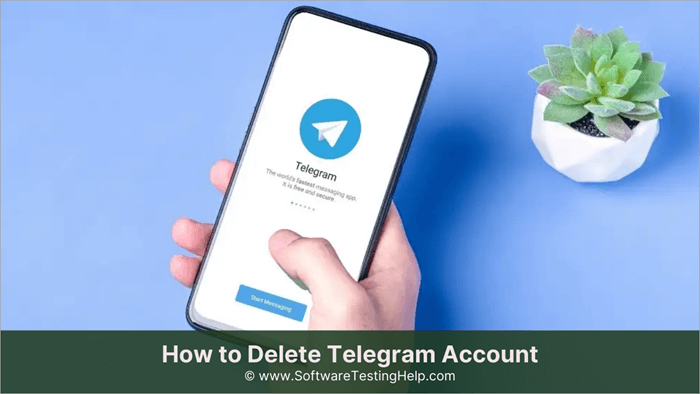
Walaupun Telegram datang dengan beberapa yang cantik ciri yang menakjubkan, ia bukan apl yang sempurna.
Berikut ialah beberapa sebab mengapa anda mungkin ingin memadam atau menyahaktifkan akaun Telegram anda:
#1) Anda ingin beralih kepada apl pemesejan lain
Salah satu sebab paling mudah ialah anda telah menemui apl lain yang paling sesuai dengan keperluan dan minat anda. Jadi, anda ingin beralih daripada Telegram kepada apl itu.
#2) Rakan anda sedang beralih
Ini adalah salah satu sebab paling biasa orang ramai beralih aplikasi pemesejan. Apabila orang yang anda kenali menggunakan beberapaapl lain, anda juga pasti akan melakukannya, untuk terus berhubung dengan mereka dengan mudah.
#3) Dasar ini mengganggu anda
Telegram mempunyai dasar terbuka dan ia tidak menggunakan penyulitan hujung ke hujung. Selain itu, ia menawarkan keselamatan kepada sembang rahsia sahaja. Ia juga telah mendakwa bahawa ia adalah tempat untuk banyak aktiviti haram dan ia menjadi tuan rumah saluran di mana anda boleh memuat turun filem atau trek baharu secara haram, secara percuma. Kebenaran atau khabar angin semata-mata, perbincangan ini mungkin cukup mengganggu anda untuk mengalihkan platform pemesejan anda.
Ini hanyalah beberapa sebab biasa yang mungkin anda fikirkan untuk memadamkan telegram akaun.
Mengeksport Data Sebelum Memadamkan Telegram Akaun
Seperti kebanyakan apl, Telegram juga menyingkirkan semua data dan sembang anda apabila anda memadamkan akaun anda. Dan anda tidak boleh mendapatkan apa-apa selepas anda memadamkan akaun telegram anda.
Walau bagaimanapun, jika anda telah membina saluran dan kumpulan, ia akan terus berfungsi. Jika anda mempunyai pentadbir, orang itu akan mengekalkan kawalan. Jika tidak, Telegram memberikan keistimewaan pentadbir kepada ahli aktif rawak. Dan anda tidak boleh membuat akaun Telegram baharu dengan nombor yang sama selama sekurang-kurangnya beberapa hari. Dan anda tidak boleh menghidupkan semula akaun itu.
Tetapi anda boleh mengeksport semua sembang, kenalan dan data anda sebelum anda bergerak ke hadapan dengan akaun pemadaman Telegram. Anda hanya boleh melakukannya menggunakan Desktop Telegram.
Begini cara anda boleh mengeksport data anda:
- LancarkanTelegram.
- Klik pada tiga garisan mendatar di penjuru kiri sebelah atas.
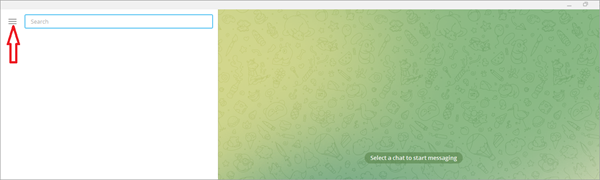
- Pergi ke Tetapan.
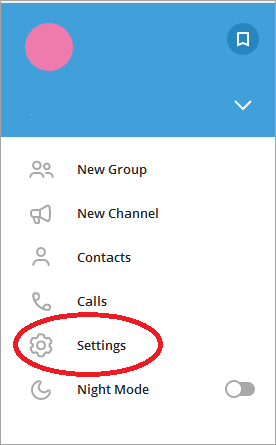
- Pergi ke Lanjutan.

- Klik pada Eksport Data Telegram.
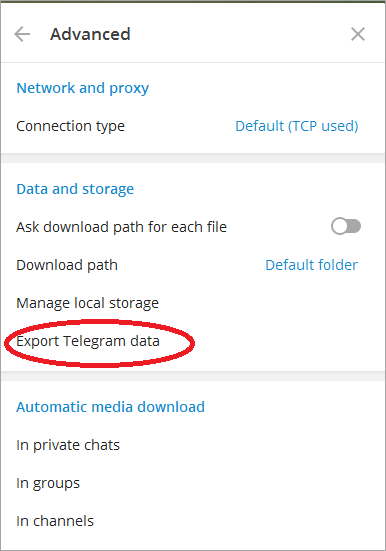
- Pilih Eksport.
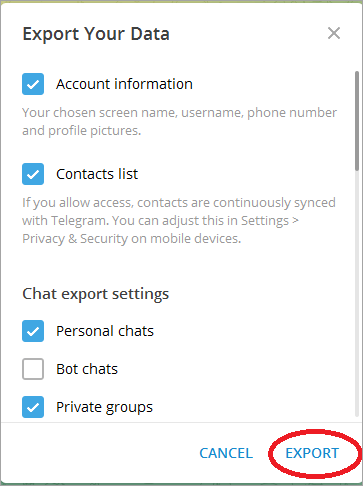
Dan kini anda hanya perlu menunggu sehingga Telegram mengeksport semua data anda. Setelah selesai, anda sudah bersedia untuk memadamkan akaun Telegram.
Cara Memadam Akaun Telegram
Pada PC
Tidak seperti aplikasi lain, Telegram tidak menawarkan cara yang mudah Pilihan Padam Akaun Saya di bawah tetapan. Jadi, anda perlu menggunakan penyemak imbas dan pergi ke halaman penyahaktifan Telegram untuk melakukannya.
Berikut ialah langkah yang perlu diikuti:
- Pergi ke Telegram Saya.
- Masukkan nombor telefon anda dengan kod negara anda dalam format Antarabangsa.
- Klik Seterusnya.
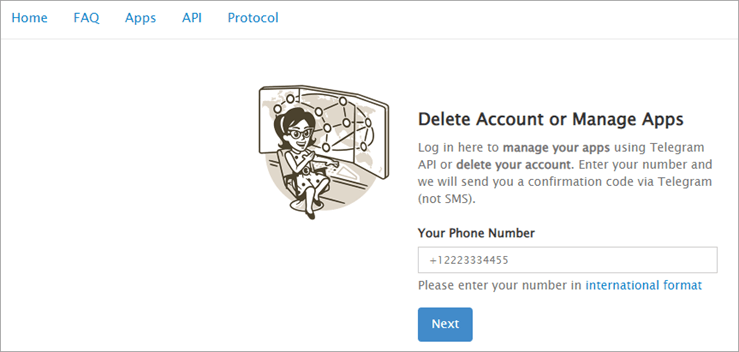
- Anda akan menerima kod pengesahan pada apl Telegram anda.
- Buka messenger Telegram.
- Ketik pada mesej daripada telegram.
- Salin Kod.

- Masukkan kod di bawah.
- Klik pada Log masuk.
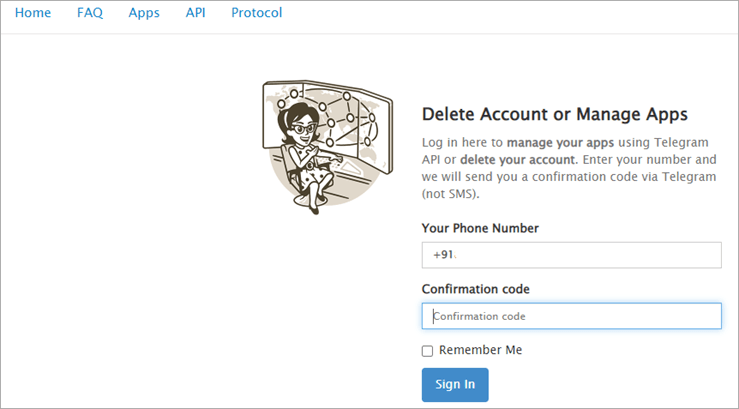
- Klik pada Padam Akaun.
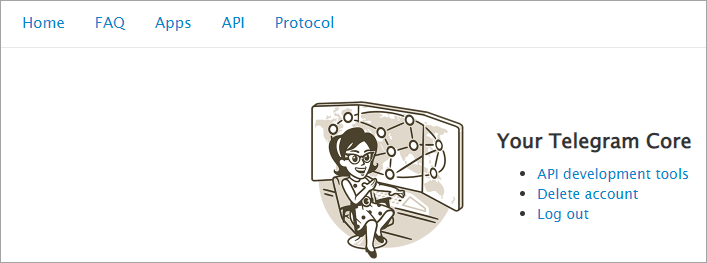
- Masukkan sebab anda keluar.
- Klik Padam Akaun Saya.
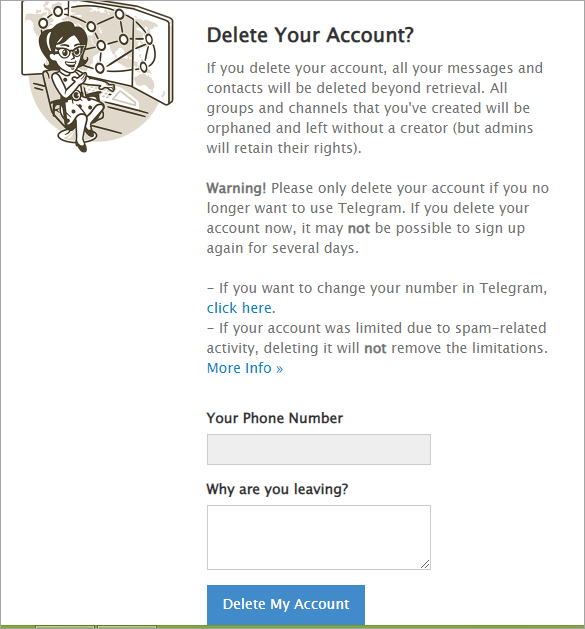
- Klik Ya, Padam Akaun Saya.

Pada iOS
Seperti yang telah kami nyatakan sebelum ini, tiada cara mudah untuk menyahaktifkan Telegram atau memadamnya. Dan jika awaktidak mahu membuka penyemak imbas anda dan melalui langkah-langkah memadam akaun Telegram anda, berikut ialah cara anda boleh melakukannya pada peranti iOS anda.
- Buka apl Telegram.
- Pergi ke Tetapan.
- Ketik pada Privasi dan Keselamatan.
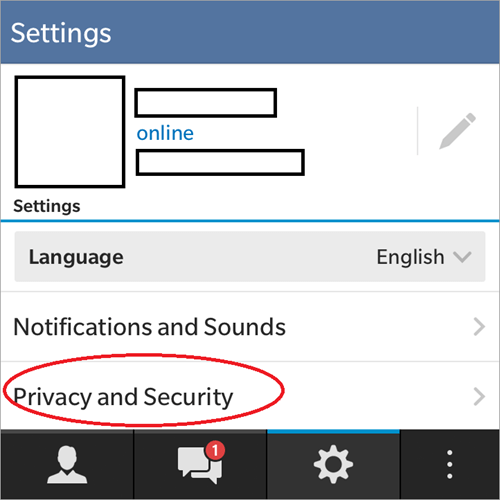
- Pilih Jika Tiada Untuk pilihan

- Pilih tempoh masa daripada menu lungsur.
Sekarang biarkan akaun anda tidak aktif untuk tempoh yang dinyatakan itu dan akaun telegram anda akan dinyahaktifkan secara automatik .
Pada Android
Prosesnya adalah sama untuk Android seperti untuk iOS. Begini cara anda boleh memadamkan akaun Telegram anda secara kekal pada Android:
- Pergi ke apl Telegram.
- Klik pada tiga garisan mendatar.
- Pilih Tetapan.
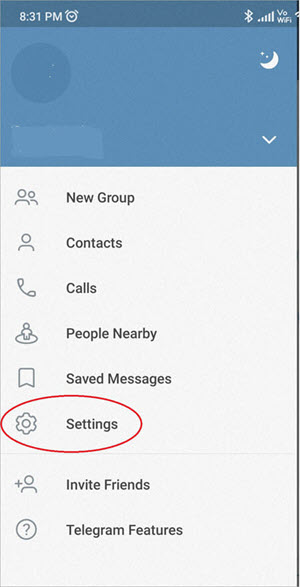
- Ketik pada Privasi dan Keselamatan.
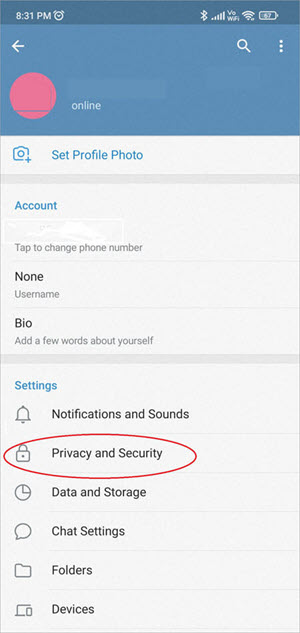
- Pergi ke Jika Jauh Untuk pilihan.
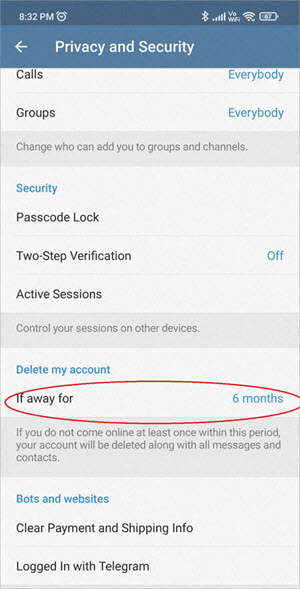
- Pilih tempoh masa.
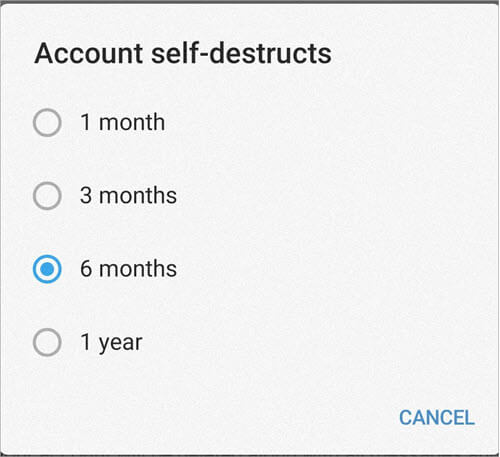
Sekarang , biarkan akaun anda melahu untuk tempoh masa itu dan ia akan memadamkan akaun anda selepas itu.
Soalan Lazim
S #1) Bagaimanakah saya boleh menyahaktifkan akaun Telegram saya?
Jawapan: Terdapat dua cara untuk menyahaktifkan. Anda boleh pergi ke Telegram Saya pada penyemak imbas anda, masukkan nombor yang anda akan menerima kod pengesahan, dan masukkan kod tersebut. Pilih pilihan Padam Akaun saya dan nyatakan sebab anda keluar. Tekan padam akaun saya dan sahkan pilihan anda.
Atau,anda boleh pergi ke apl Telegram pada peranti Android atau iOS anda. Pergi ke tetapan dan kemudian ke privasi dan keselamatan. Ketik pada pilihan Jika Pergi dan pilih pilihan masa. Sekarang, jika anda membiarkan Telegram anda melahu pada masa itu, akaun anda akan dinyahaktifkan secara automatik.
S #2) Bagaimanakah saya boleh memadamkan akaun Telegram saya dalam satu minit?
Jawapan: Buka penyemak imbas anda dan cari Telegram Saya. Klik padanya, anda akan dibawa ke laman web Telegram Saya. Masukkan nombor anda di mana anda akan menerima kod pengesahan, dan masukkan kod. Pilih pilihan Padam Akaun saya dan nyatakan sebab anda keluar. Tekan padam akaun saya dan sahkan pilihan anda.
S #3) Bagaimanakah saya boleh memadamkan akaun Telegram saya tanpa nombor telefon?
Jawapan: Anda perlu log masuk ke akaun Telegram anda. Dari sana, anda boleh memilih pilihan untuk memadamkan akaun anda jika ia kekal melahu untuk tempoh masa pilihan anda.
S #4) Bolehkah anda memulihkan akaun Telegram yang dipadamkan?
Jawapan: Anda tidak boleh memulihkan akaun telegram yang dipadamkan.
S #5) Apakah yang berlaku jika saya menyahpasang Telegram?
Jawapan: Menyahpasang Telegram akan mengalih keluar apl daripada peranti anda, tetapi akaun anda akan kekal boleh diakses sebaik sahaja anda memasang semula apl.
Kesimpulan
Jadi, sekarang anda tahu bagaimana untuk mengeksport data anda dan memadam akaun anda melalui penyemak imbas anda dan melalui aplikasi, anda boleh dengan pantasberalih kepada utusan baru. Walau bagaimanapun, ingat bahawa sebaik sahaja anda memadamkan akaun Telegram, ia tidak akan dapat dipulihkan. Jadi, fikirkan baik-baik. Pilih perkhidmatan pemesejan yang ingin anda alihkan sebelum memadamkan akaun anda.